アタッチされている外部参照と参照している図面ファイルの差異を確認することができます。
- をクリックします。
- [参照管理ユーティリティ]パレットで、比較する DWG 参照を右クリックします。
- [比較]をクリックし、次のいずれかのオプションを選択します。
- [最近の変更]: 選択した外部参照を参照図面ファイルの最新バージョンと比較します。
- [ファイルを選択]: 標準のファイル選択ダイアログ ボックスが表示されて、指定した外部参照と比較する図面ファイルを選択できます。
[外部参照比較]バイザーが表示され、現在の図面に比較結果が表示されます。このバイザーには、比較結果を確認およびコントロールするためのコマンドと設定があります。
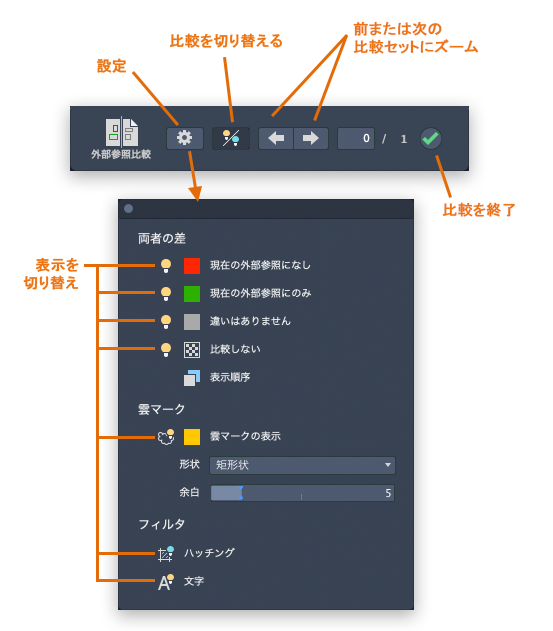
比較図面とアタッチされている外部参照との違いは、付近のものが雲マークに囲まれた変更セットにグループ化されます。 差異は色で区別されます。既定では、色は次のように割り当てられます。
- 赤 - 比較図面にのみ存在するオブジェクト。
- 緑 - 現在の図面にのみ存在するオブジェクト。
- グレー - 両方の図面に共通のオブジェクト。
- フェード - 外部参照比較に含まれないオブジェクト
比較結果の表示設定を変更するには
- [外部参照比較]バイザーの[設定]をクリックします。

- [設定]パネルで、変更するコントロールをクリックします。
- 比較したオブジェクトの表示/非表示を変更する
- 比較結果で表示または非表示にするオブジェクトの電球アイコンをクリックします。

- 比較したオブジェクトの表示順序を変更する
 クリックすると、比較結果の外部参照と参照図面ファイルの重なっているオブジェクトの表示順序が逆になります。既定では、ホスト図面内のオブジェクトは、参照図面ファイル内のオブジェクトの上に表示されます。
クリックすると、比較結果の外部参照と参照図面ファイルの重なっているオブジェクトの表示順序が逆になります。既定では、ホスト図面内のオブジェクトは、参照図面ファイル内のオブジェクトの上に表示されます。
- 雲マークの表示/非表示、色、形状を変更する
-
雲マークを使用して、アタッチされた外部参照と参照図面ファイルの違いが強調されます。
- 雲マークの表示/非表示を切り替えるには、電球アイコンをクリックします。
- 雲マークの形状を変更するには、[形状]ドロップダウン リストから[矩形]または[ポリゴン]を選択します。
- 変更セットと雲マークの間のオフセット距離を変更するには、[余白]スライダを使用します。
変更セットのサイズは、雲マークのサイズと比較した場合の、変更されたオブジェクトの近接度によって決まります。
注: 雲マークの円弧のサイズは、現在の図面のオブジェクト範囲に基づいて自動的に決定されます。大きい図面では、自動的に雲マークに大きい円弧が使用されます。 - 比較からハッチングや文字を除外する
- フィルタを使用することによって、次のオブジェクトの比較結果を非表示にすることができます。
 クリックすると、比較結果のハッチング オブジェクトの比較が非表示になります。
クリックすると、比較結果のハッチング オブジェクトの比較が非表示になります。
-
 クリックすると、比較結果の文字オブジェクトの比較が非表示になります。
クリックすると、比較結果の文字オブジェクトの比較が非表示になります。
- 比較結果を一時的に非表示にする
-
 クリックすると、現在の図面で作業中に比較結果が一時的に非表示になります。
クリックすると、現在の図面で作業中に比較結果が一時的に非表示になります。
変更セット間を移動する

 左または右矢印をクリックすることにより、次または前の変更セットを拡大ズームすることができます。
左または右矢印をクリックすることにより、次または前の変更セットを拡大ズームすることができます。
比較を終了する
 クリックすると、比較が終了して[図面比較]バイザーが表示されなくなります。
クリックすると、比較が終了して[図面比較]バイザーが表示されなくなります。